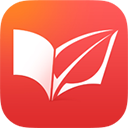如何在咪咕阅读更换默认主题样式?咪咕阅读更换默认主题样式操作步骤
2023-10-24 22:48:01小编:zx
咪咕阅读更换默认主题样式操作步骤。一般APP自带的主题都是很简单的,在咪咕阅读中就有几种个性化的主题让大家随时更改,接下小编给大家准备咪咕阅读怎样更换默认主题样式的相关教程,感兴趣的快来看看下面的介绍!

1、打开手机,解锁系统。找到咪咕阅读,然后点击进入软件。
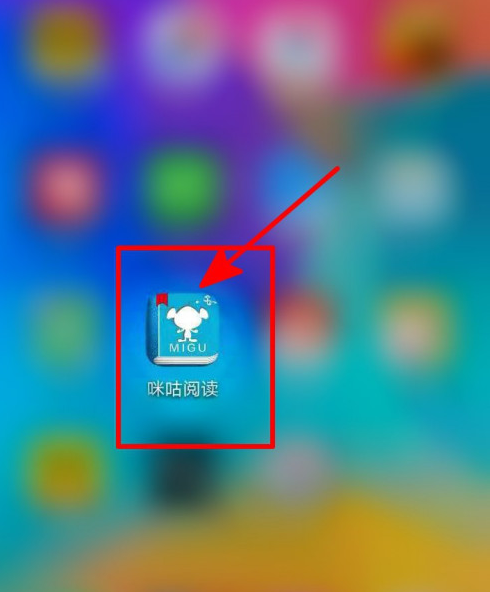
2、进入软件后,点击页面右下角的【我的】。
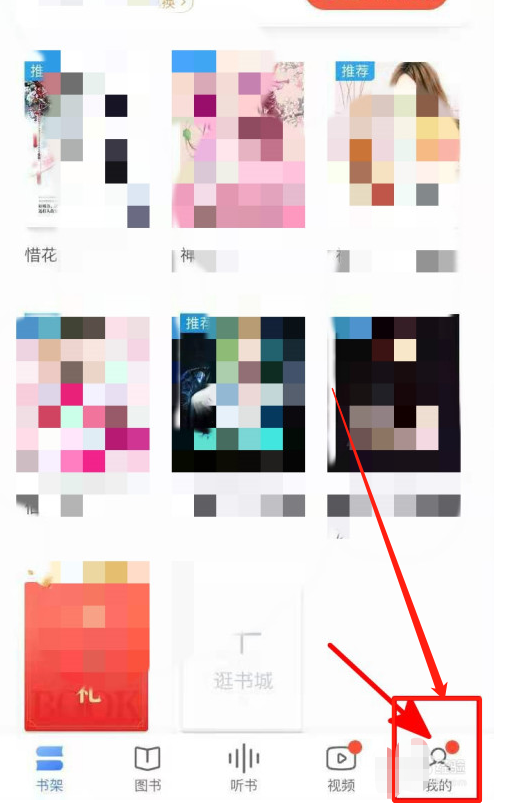
3、进入软件个人中心后,点击页面中的设置按钮。
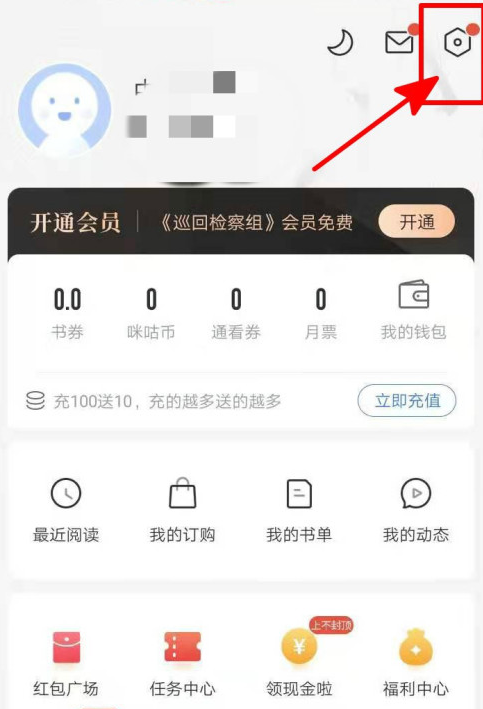
4、进入软件设置界面后,点击页面中的个性主题菜单。
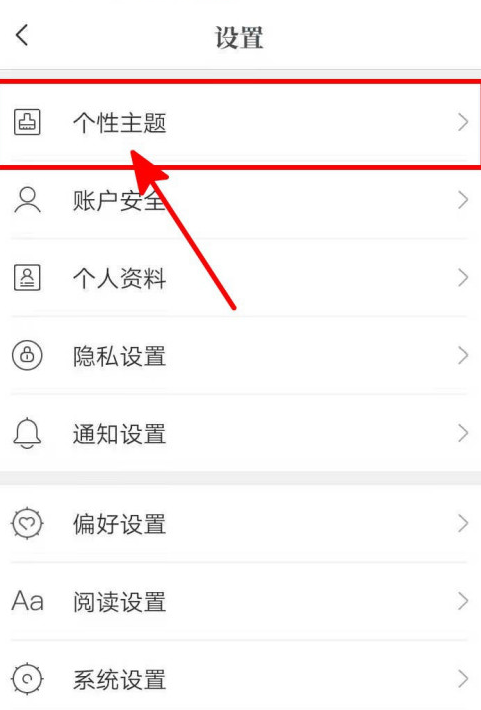
5、进入个性主题界面后,选择自己喜欢的主题,点击下载,完成设置。
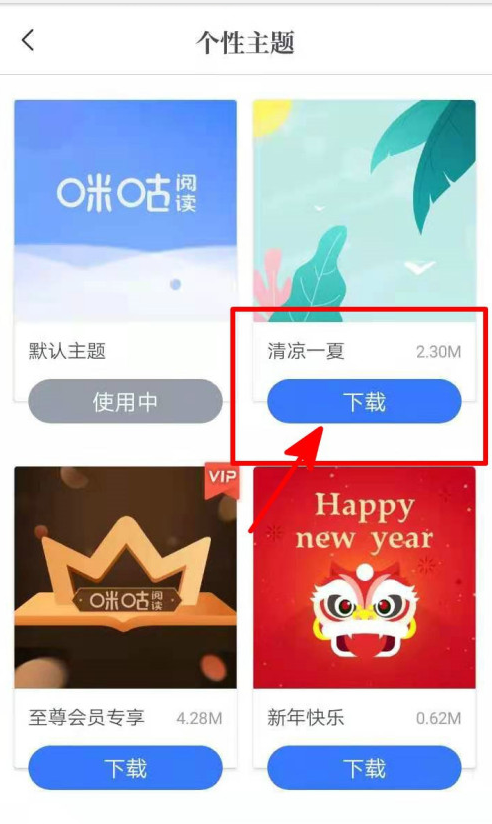
上文就讲解了咪咕阅读更换默认主题样式操作步骤,希望有需要的朋友都来学习哦。
———想要了解更多资讯就请继续关注zi7吧!
- 上一篇:支付宝扫码领红包二维码怎么设置
- 下一篇:微信状态怎么养宠物